
முறை 1: செயல்பாடு செருகு பொத்தானை
"செயல்பாடு" மெனுவை அழைக்க ஒரு சிறப்பு பொத்தானை பயன்படுத்தி ஒரு விருப்பத்தை புதிய பயனர்கள் ஏற்றது மற்றும் நிரல் தொடரியல் விவரங்களை கவனித்து, ஒவ்வொரு நிலை கைமுறையாக எழுத விரும்பவில்லை அந்த.
- சூத்திரத்தை செருகும்போது, செல் எப்போதும் முக்கியமாக தேர்ந்தெடுக்கப்பட்டால், இறுதி மதிப்பு எதிர்காலத்தில் அமைந்துள்ளது. பொருத்தமான LKM பிளாக் மீது கிளிக் செய்வதன் மூலம் அதை செய்யுங்கள்.
- பின்னர் மேல் பலகத்தில் இந்த பொத்தானை ஒதுக்கப்பட்ட பொத்தானை கிளிக் செய்வதன் மூலம் "செருக செயல்பாடு" கருவிக்கு செல்லுங்கள்.
- அடுத்து நீங்கள் ஒரு பொருத்தமான அம்சத்தை கண்டுபிடிக்க வேண்டும். இதை செய்ய, நீங்கள் ஒரு சுருக்கமான விளக்கம் உள்ளிடலாம் அல்லது பிரிவில் முடிவு செய்யலாம்.
- அதே செயல்பாட்டைத் தேர்ந்தெடுக்க கீழே உள்ள பட்டியலைப் பாருங்கள்.
- அது கீழே உள்ள ஒதுக்கப்பட்ட போது, நடவடிக்கை பற்றிய சுருக்கமான தகவல்கள் மற்றும் பதிவுகளின் கொள்கை காட்டப்படும்.
- டெவலப்பர்களிடமிருந்து அனுப்பப்பட்ட தகவலைப் பெறுவதற்கு, நீங்கள் சிறப்பம்சமாக எழுத்துப்பூர்வமாக "இந்த செயல்பாட்டிற்கு உதவி" என்பதைக் கிளிக் செய்ய வேண்டும்.
- செயல்பாடு தேர்வு ஏற்படுகையில், ஒரு தனி சாளரம் தோன்றும், அங்கு அதன் வாதங்கள் நிரப்பப்பட்டிருக்கும். உதாரணமாக, நாங்கள் ஃபார்முலா மேக்ஸ் எடுத்தோம், முழு பட்டியலிலிருந்து அதிகபட்ச மதிப்பைக் காட்டும். எனவே, ஒரு எண் என, எண்ணும் வரம்பில் சேர்க்கப்பட்ட செல்கள் பட்டியல் இங்கே அமைக்கப்படுகிறது.
- கையேடு பூர்த்தி செய்வதற்கு பதிலாக, நீங்கள் அட்டவணையில் கிளிக் செய்து அதே வரம்பை பெற அனைத்து செல்களையும் ஒதுக்கலாம்.
- எடுத்துக்காட்டாக, மற்ற செயல்பாடுகளை போன்ற அதிகபட்சம், மிகவும் பொதுவான அளவு பல வாதம் பட்டியல்கள் மற்றும் அவர்கள் அனைத்து மதிப்புகள் கணக்கிட முடியும். இதை செய்ய, பின்வரும் தொகுதிகள் "எண் 2", "எண் 3" மற்றும் பலவற்றால் ஒரே வரிசையில் நிரப்பவும்.
- "சரி" பொத்தானை அல்லது Enter விசையை கிளிக் செய்த பிறகு, இதன் விளைவாக இதன் விளைவாக முன்னர் தேர்ந்தெடுக்கப்பட்ட கலத்தில் சூத்திரம் செருகப்படுகிறது. நீங்கள் மேல் குழுவில் அதை கிளிக் செய்யும் போது, நீங்கள் சூத்திரத்தின் தொடரியல் பதிவுகளை பார்ப்பீர்கள், தேவைப்பட்டால், அதை நீங்கள் திருத்தலாம்.










முறை 2: ஃபார்முலா தாவல்
மேலே கருதப்பட்ட சூத்திரங்களைச் சேர்ப்பதற்கான கருவிகளுடன் பணியைத் தொடங்குங்கள், நீங்கள் ஒரு செயல்பாட்டை உருவாக்கும் பொத்தானின் உதவியுடன் மட்டுமல்லாமல், வேறு ஒரு சுவாரஸ்யமான கருவிகள் உள்ளன.
- மேல் குழு மூலம் சூத்திரமான தாவலை கிளிக் செய்யவும்.
- இங்கிருந்து நீங்கள் "INSERT செயல்பாடு" சாளரத்தை திறக்கலாம், அதை உருவாக்கத் தொடங்க, நூலகத்திலிருந்து சூத்திரத்தைத் தேர்ந்தெடுத்து அல்லது நாம் கருத்தில் கொள்ள பரிந்துரைக்கும் Avosumn Tool ஐப் பயன்படுத்தலாம்.
- சுருக்கமாக இருக்க வேண்டும் என்று அனைத்து செல்கள் தேர்ந்தெடுக்க வேண்டும், பின்னர் avosumn Line மீது கிளிக் செய்யவும் அவசியம்.
- சூத்திரம் அனைத்து வாதங்களுடனும் தானாக செருகப்படுகிறது, இதன் விளைவாக வரம்பில் செல் தொகுதிகள் முடிவில் காட்டப்படும்.




முறை 3: ஃபார்முலாவின் கையேடு உருவாக்கம்
உருவாக்கம் வழிகாட்டி பணியை சமாளிக்க முடியாது என்பதால் சில நேரங்களில் எளிதானது, உதாரணமாக, உதாரணமாக, அது அல்லது பிற பொதுவான அம்சங்களில் உள்ள நிலைமைகளின் அதிக எண்ணிக்கையிலான வரவிருக்கும் போது, பணிமைகளை சமாளிக்க முடியாது. இத்தகைய சந்தர்ப்பங்களில், சுதந்திரமாக வேகமாகவும் எளிதாகவும் கலத்தை நிரப்பவும்.
- முதல் வழியில் ஏற்கனவே குறிப்பிட்டுள்ளபடி, தொடங்குவதற்கு, சூத்திரம் அமைந்துள்ள செல் தேர்ந்தெடுக்கவும்.
- ஒரு அடையாளம் "=" ஐ உள்ளீடு துறையில் மேல் அல்லது செல் தன்னுடைய உள்ளீடு துறையில் எழுதுங்கள், இது சூத்திரத்தின் தொடக்கத்தை அர்த்தப்படுத்துகிறது.
- அதன் பெயரை எழுதுவதன் மூலம் செயல்பாட்டை தானே அமைக்கவும். எழுத்தின் சரியான தன்மையை வழங்குவதற்கான உதவிக்குறிப்புகளைப் பயன்படுத்தவும், செயல்பாட்டின் நோக்கத்தை தீர்மானிக்கத் தோன்றும் விளக்கங்களுடன் உங்களை அறிந்திருங்கள்.
- நிலைமைகள் எழுதப்பட்டிருக்கும் திறப்பு மற்றும் மூடு அடைப்புக்குறியை வைத்து.
- மதிப்புகள் பகுதியை முன்னிலைப்படுத்தலாம் அல்லது வாதங்களில் சேர்க்கப்பட்ட செல்களை எழுதுங்கள். தேவைப்பட்டால், சமத்துவம் அல்லது சமத்துவமின்மை மற்றும் ஒப்பீட்டு டிகிரிகளின் அறிகுறிகளை வைக்கவும்.
- Enter விசையை அழுத்தினால், சூத்திரத்தின் விளைவாக காட்டப்படும்.
- பல வரிசைகள் அல்லது வாதங்கள் பயன்படுத்தப்படுகின்றன என்றால், அடையாளம் ";", பின்னர் திரையில் காட்டப்படும் கேட்கப்படும் உள்ள விளம்பரங்களில் விவரிக்கப்பட்டுள்ளபடி பின்வரும் மதிப்புகளை உள்ளிடவும்.







மூன்று முறைகள் முடிவில், எங்களது வலைத்தளத்தில் ஒரு தனி கட்டுரையின் முன்னிலையில் நாம் குறிப்பிடுகிறோம், அங்கு எக்செல் உள்ள பயனுள்ள செயல்பாடுகளை பெரும்பான்மை பிரித்தெடுக்கும். இந்த திட்டத்துடன் உங்கள் அறிமுகத்தைத் தொடங்குகிறீர்கள் என்றால், அத்தகைய விருப்பங்களைப் பயன்படுத்துவதற்கான விதிமுறைகளைப் பார்க்கவும்.
மேலும் வாசிக்க: மைக்ரோசாப்ட் எக்செல் உள்ள பயனுள்ள செயல்பாடுகளை
முறை 4: கணித ஃபார்முலா செருகும்
கடைசி விருப்பம் ஒரு கணித சூத்திரம் அல்லது சமன்பாட்டை செருக வேண்டும், இது அட்டவணையில் இத்தகைய வெளிப்பாடுகளை உருவாக்க வேண்டிய எல்லா பயனர்களுக்கும் பயனுள்ளதாக இருக்கும். இதை செய்ய, ஒரு சிறப்பு கருவியைப் பயன்படுத்த எளிதான வழி.
- "செருக" தாவலைத் திறந்து "சின்னங்கள்" பிரிவை விரிவாக்கவும்.
- "சமன்பாடு" பொத்தானை கிளிக் செய்வதன் மூலம் ஒரு சூத்திரத்தை உருவாக்கத் தொடங்கவும்.
- சமன்பாட்டிற்கான இடத்தை செயல்படுத்த உடனடியாக அதன் அளவை வசதிக்காக மாற்றவும், பின்னர் சூத்திரங்களை உருவாக்குவதை எளிமைப்படுத்த எழுத்துக்கள் அல்லது ஆயத்த கட்டமைப்புகளைப் பயன்படுத்தவும்.
- முடிந்தவுடன், நீங்கள் எந்த இடத்திற்கும் சூத்திரத்தை நகர்த்தலாம் மற்றும் அதன் வெளிப்புற அளவுருக்களை மாற்றலாம்.
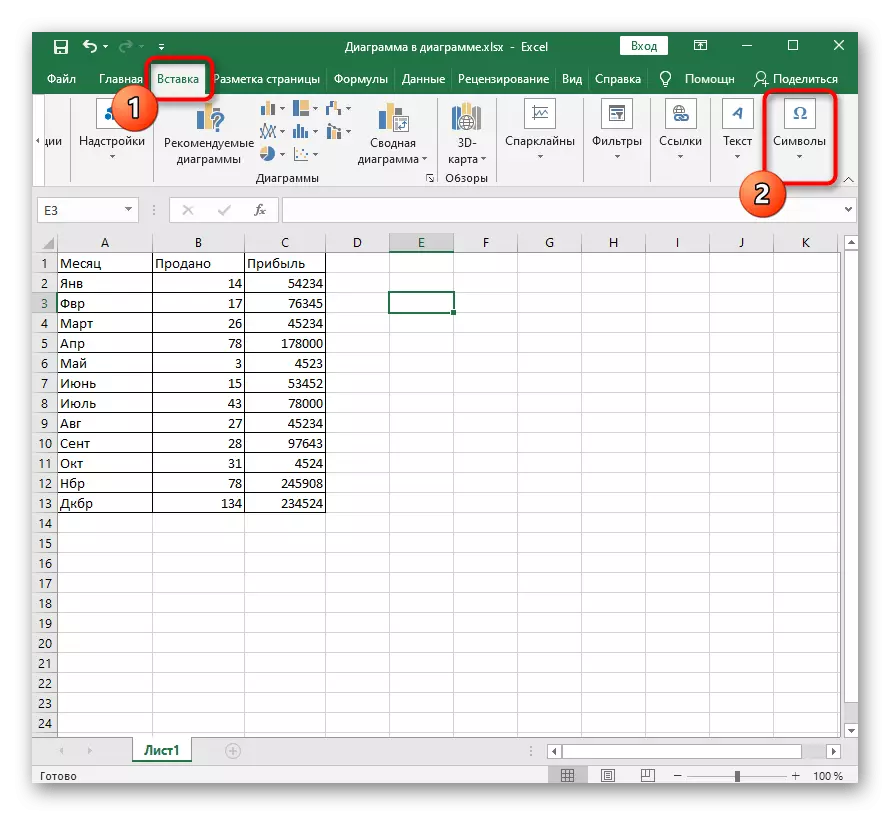



சில காரணங்களால் சிரமங்களை சூத்திரங்களை கணக்கிடுவதன் மூலம் எழுந்தால், அவற்றின் உள்ளீடு அல்லது பிற செயலிழப்புகளுடன் பிழைகள் செய்யப்படலாம். பின்வரும் வழிமுறைகளை நீங்களே நீங்களே.
மேலும் வாசிக்க: மைக்ரோசாப்ட் எக்செல் உள்ள சூத்திரங்களை கணக்கிடுவதில் சிக்கல்கள்
